Administrați Microsoft Power Platform
Power Platform Centrul de administrare (https://admin.powerplatform.microsoft.com) oferă un portal unificat pentru ca administratorii să gestioneze mediile și setările pentru Power Apps, Power Automate, Power Pages și Microsoft Copilot Studio.
Power BI administratorii folosesc Power BI portalul de administrare (https://app.powerbi.com) pentru a gestiona un Power BI chiriaș, inclusiv configurarea politicilor de guvernare, monitorizarea utilizării și furnizarea de licențe, capacități și resurse organizatorice. Aflați mai multe despre Power BI portalul de administrare la Ce este Power BI administrarea?
Centrul de administrare Power Platform este folosit și de administratorii unor aplicații Dynamics 365, cum ar fi Dynamics 365 Sales, Dynamics 365 serviciu pentru relații cu clienții și Dynamics 365 Marketing, pentru a gestiona mediile și setările.
Capabilități centru de administrare Power Platform
În prezent, centrul de administrare oferă următoarele funcții.
| Caracteristică | Descriere |
|---|---|
| Medii | Vizualizarea, crearea și gestionarea mediilor dvs. Selectați un mediu pentru a vedea detaliile și gestionați setarea acestuia. Mai multe informații: Gestionați setările de mediu |
| Analiză | Obțineți o vedere detaliată a valorilor cheie pentru aplicațiile Microsoft Power Platform. Mai multe informații: Microsoft Dataverse analiză |
| Facturare | Vizualizați un rezumat al mediilor din chiriașul dvs. care necesită atenție pentru acordarea de licențe și consumul de licențe pentru mediile dvs. Mai multe informații: Documentația privind abonamentul comercial și facturarea și Vedeți consumul de licențe |
| Setări | Gestionați setările pentru toate mediile din chiriașul dvs. Mai multe informații: Setări pentru chiriași |
| Resurse | Vizualizați și gestionați resursele din chiriașul și mediile dvs. Mai multe informații: Vizualizarea și gestionarea resurselor |
| Ajutor + asistență | Obțineți o listă de soluții de auto-ajutor sau creați un tichet de asistență pentru asistență tehnică. Mai multe informații: Obțineți ajutor + asistență Notă: deși, administrați Power BI folosind Power BI portalul de administrare, solicitați asistență pentru Power BI prin Ajutor + asistență în Power Platform centru de administrare. |
| Integrare date | Mai multe informații: Integrarea datelor în Dataverse |
| Date | Gestionați-vă conexiunile cloud și gateway-ul de date. Mai multe informații: Configurați transferul de date între datele locale și serviciile cloud |
| Politici | Vizualizați și gestionați diverse politici pentru chiriașul și mediile dvs. Informații suplimentare: - Politica datelor - Politica de izolare a chiriașilor - Politica privind caseta de blocare a clienților - Politicile întreprinderii - Politici de facturare |
Tablou de bord pentru pagina de pornire
Vă puteți particulariza pagina de pornire selectând o temă, setând limba și fusul orar din roata dințată Setări.
Pentru a vă particulariza tabloul de bord, selectați + Adăugați carduri în partea de sus a paginii de pornire și trageți orice card pe tabloul de bord în locația dorită.
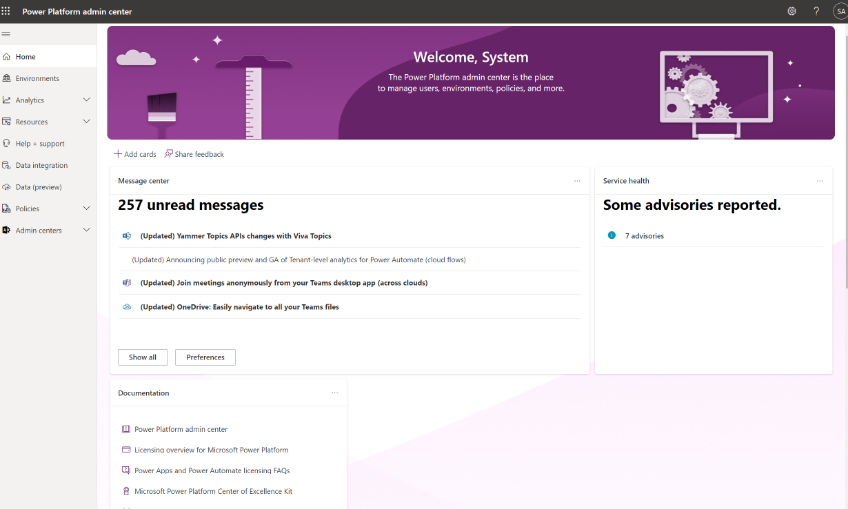
Următoarele sunt cardurile pe care le puteți adăuga la tabloul de bord.
Starea serviciilor
Acest card arată dacă serviciile dvs. Microsoft sunt sănătoase sau dacă se confruntă cu un aviz sau un incident activ. Pentru mai multe informații despre un aviz sau un incident, selectați-l pentru a deschide pagina Sănătate serviciu din centrul de administrare Microsoft 365.
Centrul de mesaje
Acest card vă ajută să gestionați modificările viitoare ale serviciilor noastre Microsoft. Selectați o postare pentru a o deschide în panoul de detalii. Pentru a vedea lista completă a mesajelor din toate serviciile Microsoft, selectați Afișați tot. Aflați mai multe despre centrul de mesaje.
Documentare și instruire
Acest card oferă legături către documentația și sursele de informații aferente.
Consultați și
Lucrul cu diverse portaluri de administrare
Instruire: Microsoft Power Platform Principii de bază